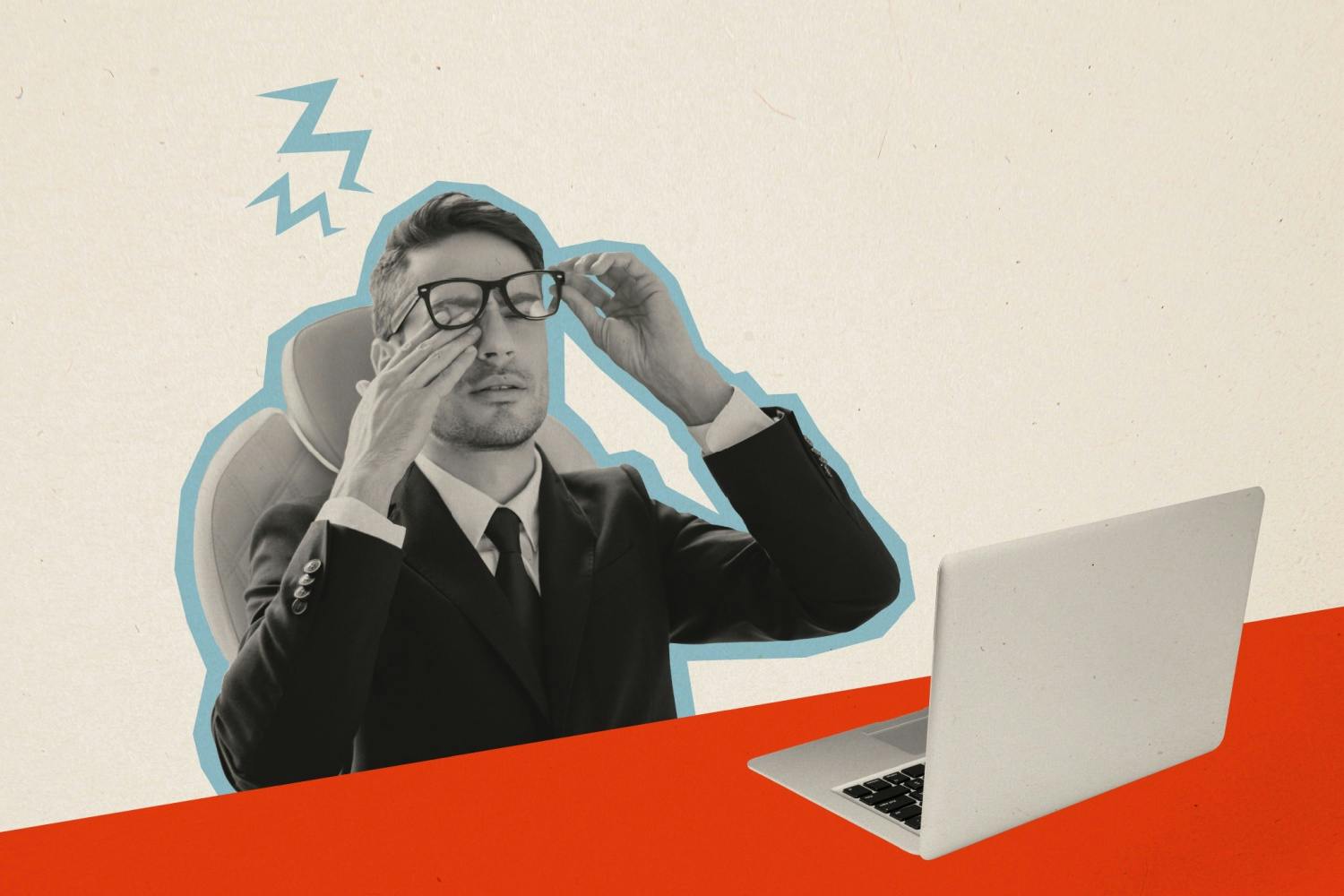Twinkle Tray -ohjelman pääasiallinen tarkoitus on säätää tietokoneen näytön kirkkautta.
Voit muun muassa asettaa ajastimen, joka säätää näytön kirkkautta. Lisätietoja tästä löydät alla olevasta artikkelista.
Twinkle Tray -ohjelmassa on kuitenkin vielä yksi kätevä toiminto, jolla voi säätää näytön kontrastia siinä missä kirkkauttakin.
Kontrastin säätäminen on hyväksi silmille
Näytön kontrastin säätäminen voi olla hyödyllistä. Se kun helpottaa näytön katselua ja samalla vähentää silmien rasitusta.
Twinkle Tray -ohjelman kontrastitoiminto toimii kuitenkin vain, jos näyttösi tukee niin sanottua DDC/CI-standardia. Voit tarkistaa tämän nopeasti näytön omista valikoista, jotka avautuvat usein näytön fyysisellä painikkeella.
Jos näytön omissa valikoissa on mahdollisuus kytkeä DDC/CI päälle tai pois päältä, voit olettaa, että näyttö tukee standardia.
Lataa ensin Twinkle Tray -ohjelma alla olevasta linkistä.
Säädä näytön kontrastia Twinkle Tray -ohjelmalla
Toimi seuraavasti, jotta voit hallita näytön kontrastia Twinkle Tray -ohjelmalla, jos näytössäsi on DDC/CI-ominaisuus.
- Lataa Twinkle Tray tästä linkistä (linkki puuttuu) ja asenna ohjelma.
- Napsauta hiiren kakkospainikkeella ohjelman kuvaketta (tähti) tehtäväpalkissa.
- Valitse sitten Settings.
- Valitse asetusikkunassa DDC/CI Features.
- Valitse Contrast ja kytke liukusäädin päälle (sen tulee olla harmaa valkoisine pisteineen).
- Valitse Linked to brightness ja kytke liukusäädin pois päältä. Nämä kaksi muutosta tallennetaan automaattisesti.
- Kun napsautat ohjelman kuvaketta hiiren vasemmalla painikkeella, voit säätää sekä kirkkautta että kontrastia näytöissä, jotka tukevat tätä toimintoa.